在我们使用电脑的过程中,时不时会碰到系统文件丢失或者蓝屏的情况需要重装系统。很多用户不知道电脑装系统怎么操作,碰到问题时总是苦恼不已。今天小编就来跟大家分享一个操作非常简单的一键重装电脑系统的方法。下面就让我们一起来学习一下吧。保证大家以后遇到重装系统的问题就能轻松解决!
电脑装系统的详细图文教程:
1.浏览器搜索下载小白三步装机版软件(www.xiaobaixitong.com)并打开,退出电脑上的安全软件,选择我们想要安装的系统后,点击立即重装。

2.耐心等待下载安装部署,一般部署完成后软件会提示我们重启电脑,我们点击立即重启即可。
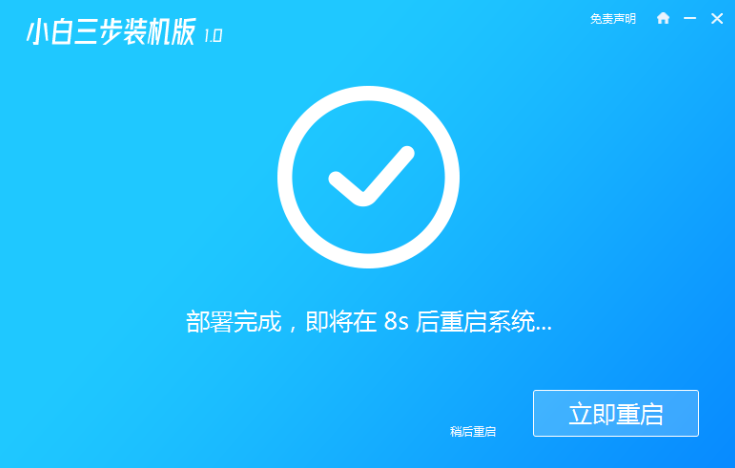
3.重启后选择第二个进入xiaobai PE-madn on line install mode系统。
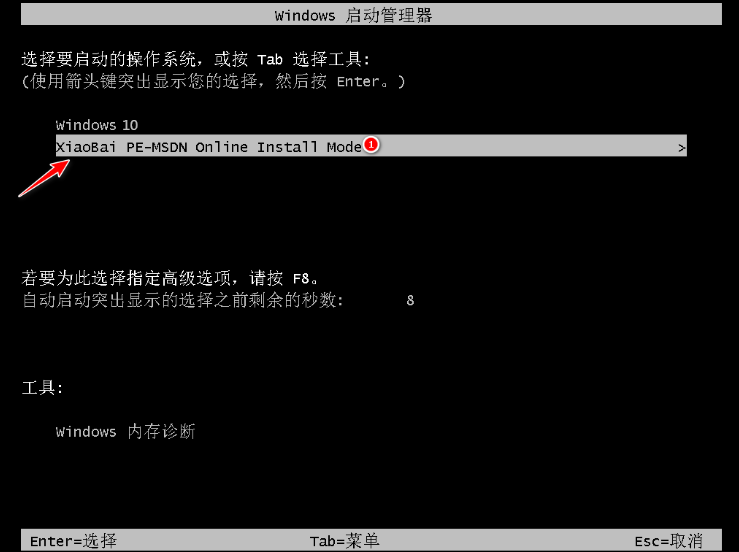
4.接下来进入Pe系统中就会打开小白装机工具帮助我们安装系统了,安装完成后点击立即重启。
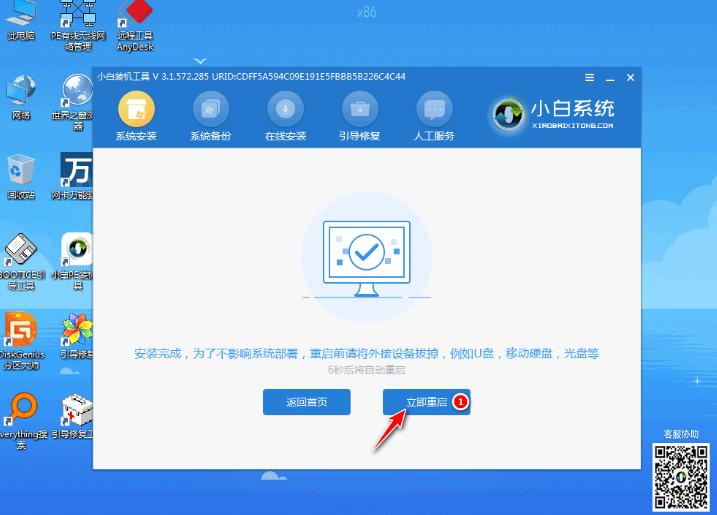
5.重启完成后进入桌面就说明我们的系统安装好啦,是不是很简单呢?
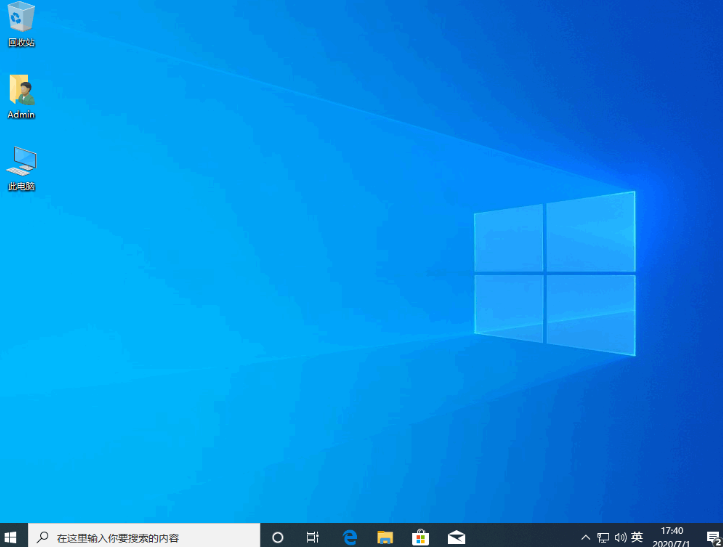
上述就是关于电脑装系统怎么操作的详细图文教程啦!希望能够帮助到大家!